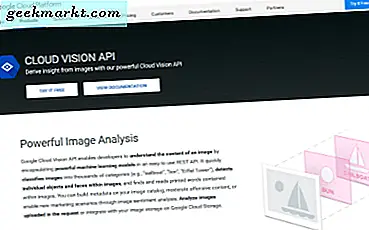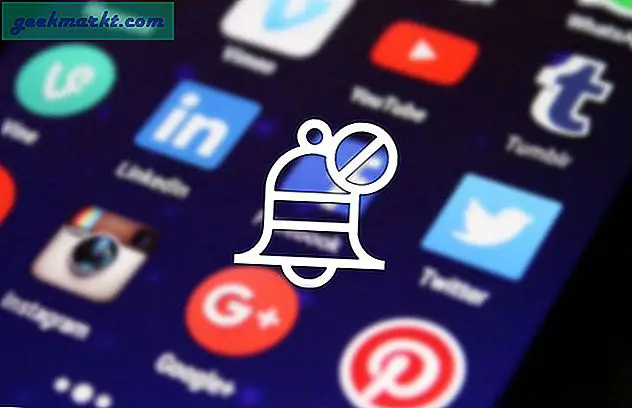Akıllı telefonunuzdaki depolamayı yönetmek, özellikle mikro SD kartı desteklemiyorsa, telaşlı bir görev olabilir. Görünüşe göre bugünlerde amiral gemisi akıllı telefon üreticilerinin çoğu, Apple'ın iOS cihazlarında mikro SD kullanmama yolunu izliyor. Ancak neyse ki, depolama alanını artırmak için Android ve iOS'ta USB Flash Sürücüyü kullanabilirsiniz. Öyleyse, işte nasıl çalıştığı.
İlgili: TeamViewer ile Bilgisayar Dosyalarınıza Her Yerden Nasıl Erişilir
Neden bazı Akıllı Telefonlar Micro SD kartı desteklemiyor?
Google'ın tüm akıllı telefonları (hem Nexus hem de Pixel), Apple’ın iPone’u gibi sabit bir depolama birimiyle birlikte gelir. Amiral gemisi katili bile - Bir artı 2 ve 3, mikro SD kartı desteklemiyor. Öyleyse neden bu?
Öncelikle, SD kartın depolama kalitesini telefonun dahili deposuyla karşılaştıramazsınız. Tüm depolama alanları eşit oluşturulmamıştır. Telefonun dahili depolaması, bir SD karttan çok daha iyi performans sunar. İkincisi, insanlar genellikle paradan tasarruf etmek için ucuz bir SD kart (sınıf 4 veya 6) satın alır.
Bu, cihazların genel performansını etkiler. Ve sonra aynı kişiler cihazlarının yavaşladığından şikayet ediyor, ancak bu gerçekten ucuz SD kartlarının hatası. Dolayısıyla, şirketin itibarını korumak için Apple, Google vb. Gibi Flagship akıllı telefon üreticileri ilk etapta mikro SD kartı desteklemiyor.

İlişkili:Plex Media Server Nasıl Kurulur - Adım Adım Kılavuz
Android Telefon ve Tablette USB Flash Sürücüyü kullanın
Hemen hemen her modern Android cihaz artık USB depolama ile uyumludur. Tek yapmanız gereken USB'yi takmak ve içeriğini keşfetmeye başlamak. Ancak Android akıllı telefonunuzda veya tabletinizde USB girişi olmadığı için, USB flash sürücünüzü buna kolayca takamazsınız. Ve bunu düzeltmek için Android'inizi USB depolama birimine bağlamak için bir bağlayıcı alın. Bunu yapmanın bir yolu var.
Ve bunu düzeltmek için Android'inizi USB depolama birimine bağlamak için bir bağlayıcı alın. Bunu yapmanın üç yolu var.
1. a kullanın USB OTG kablosu. Normal bir OTG kablosu ucuz ve çoğumuz için iyi çalışıyor. USB flash sürücünüzü kablonun bir ucuna ve Android akıllı telefonunuzu diğer ucuna bağlayın. Ardından, herhangi bir Dosya Gezgini uygulamasını (ES Dosya Gezgini gibi) açın, yerel> gidin ve orada USB flash sürücünüzü göreceksiniz. Orada tam okuma ve yazma erişiminiz olacak, yani bir video dosyası oynatabilir, telefonunuzdan flash sürücünüze bir şeyler kopyalayabilir ve bunun tersini de yapabilirsiniz.
Android telefonunuz veya tabletinizle harici bir HDD kullanmak istiyorsanız, normal OTG kablosu sizin için çalışmayabilir. Bu tür durumlarda, oldukça pahalı olan güçlü bir USB hub'ına yatırım yapmak yerine; özel olanı satın alabilirsin Ekstra elektrik prizine sahip OTG kablosu, Android mikro USB şarj cihazınızı bağlayabileceğiniz yere ek güç sağlamak için sabit sürücüyü döndürmek gerekir.
Telefonunuzun C Tipi bir konektörü varsa (Nexus 5x veya Oneplus 3 gibi), o zaman bir USB-C OTG Kablosu. Normal mikro USB OTG kablosundan biraz daha pahalıdırlar ancak benzer şekilde çalışırlar.

2. Bir USB flash sürücü Ayrıca bir mikro USB yuvası diğer ucunda. Normal Flash sürücüden biraz daha pahalıdırlar (neredeyse iki katı maliyet). Bunların iyi yanı, kablolar için endişelenmenize gerek olmamasıdır, ancak bu, OTG kablosu gibi diğerlerinde değil, yalnızca bir Flash sürücü için işe yarayacaktır. Yani, seyahat ederken film izlemek istiyorsanız ve o zaman bu iyi bir seçenektir.
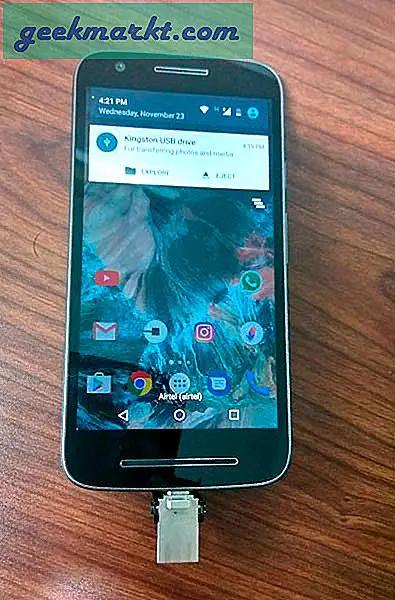
3. Bir alın Kablosuz Sabit sürücüler. Adın söylediği şeyi yapar, yani bu HDD'deki bir düğmeye bastığınızda, akıllı telefonunuzdan ve tabletinizden katılabileceğiniz ve ardından bir Dosya yöneticisi uygulamasını kullanarak sürücünün tüm içeriğine göz atabileceğiniz bir WiFi Erişim Noktası oluşturur. Kablosuz HDD ile ilgili iyi olan şey, yerleşik bir bataryaya sahip olması ve aynı anda birden fazla cihazı ona bağlayabilmenizdir. Olumsuz tarafı ise oldukça pahalıdır, aynı depolama için neredeyse iki kat daha fazla maliyet.

USB flash sürücü algılanmazsa ne yapmalı?
İlk olarak, cihazınızın USB'yi destekleyip desteklemediğini öğrenmek için bir Google araması yapın. USB OTG'yi desteklemiyorlarsa, bu konuda yapabileceğiniz hiçbir şey yoktur. Ancak OTG'yi destekliyorlarsa ve bu sadece sizin için çalışmıyorsa. O zaman kontrol edebileceğiniz üç şey var.
1. Uyumlu Dosya sistemi
Akıllı telefon kullanıyorsanız, kalem sürücünüzü algılayamıyorsanız, kalem sürücünüzün dosya sistemini kontrol edin. Yalnızca Android desteği FAT, FAT32 kutudan çıkar çıkmaz. Bu nedenle, flash sürücünüzde NTFS varsa, onu biçimlendirmeniz (yedeği aldığınızdan emin olun) ve ardından yeniden takmanız gerekir. Bu sefer işe yarayacak. Veya son teknoloji bir akıllı telefonunuz var; Total Commander için USB eklentisini deneyebilirsiniz. Burada bununla ilgili detaylı bir makale yazdım.
2. Nexus Media Player (KÖK Dışı)
Bazı cihazlar (eski Nexus 7 gibi) harici bir Flash sürücüyü kolayca algılamaz, ancak Nexus Media Player gibi özel bir uygulama kullanarak onu kolayca çalıştırabilirsiniz. Uygulamanın iyi yanı, telefonunuzu Rootlamak zorunda olmamanız, ancak bunun için ödeme yapmanız gerekecek.
3. StickMount (KÖK)
Bazı cihazlarda, USB desteğini sadece köklendirerek ve USB bölümünü algılamak için doğru uygulamayı kullanarak OTG üzerinden alabilirsiniz. Öyleyse, köklü bir Android'iniz varsa veya Android'inizi KÖKLENDİRebilirseniz, Stick Mount uygulamasını deneyin.
İPhone ve Ipad'de USB Flash sürücü kullanın
Android'den farklı olarak, iPad ve iPhone'da harici USB flash sürücüyü kullanmanın kolay bir yolu yoktur. İhtiyacın olacak Jailbreak cihazlarınız ve Cydia'dan iFile yükleyin.
Öyleyse, Android'e bir USB flash sürücü bağlamak için bir OTG kablosu kullandığımız gibi, işte nasıl çalıştığı; aynısını iPad ve iPhone'unuzda yapmak için Lightning - USB Kamera Adaptörü (30 $) satın almanız gerekir. Ardından, aydınlatma ucunu iPad'e takın ve diğer ucunu USB flash sürücüye bağlayın (FAT32 formatında olmalıdır). Harici bir HDD kullanıyorsanız, ekstra güç sağlamak için USB'den güç alan bir hub kullanmanız gerekebilir. Bittiğinde, USB flash sürücünüzü iFile uygulamasında bulabileceksiniz.

Maalesef bir Jailbreak iPhone veya iPad'imiz olmadığı için onu test edemedik. Ancak çevrimiçi kaynaktan topladığımıza göre oldukça iyi çalıştı. Ama açıkçası, iPad'inizi sadece USB'ye bağlamak için jailbreak yapmak bence buna değmez. Bu yüzden, bilgisayarımdaki videoları WiFi üzerinden iPad'ime aktarmaya son verdim.
İlişkili:İPad / iPhone'unuza Film Koymanın 4 Yolu